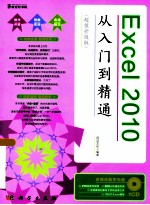
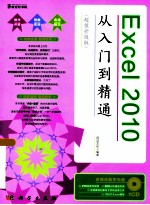
Excel 2010从入门到精通PDF电子书下载
- 电子书积分:13 积分如何计算积分?
- 作 者:前沿文化编著
- 出 版 社:北京:科学出版社
- 出版年份:2013
- ISBN:9787030363442
- 页数:399 页
Chapter 01 Excel 2010快速入门 2
1.1 Excel 2010的入门知识 2
1.1.1 Excel 2010新增功能 2
1.1.2 Excel 2010的启动与退出 5
1.1.3 Excel 2010的工作界面 7
1.1.4获取Excel 2010的帮助 7
1.2定义与优化Excel 2010的工作环境 9
1.2.1自定义快速访问工具栏 9
1.2.2自定义功能区 10
1.3 Excel 2010的基本概念 11
1.3.1工作簿 11
1.3.2工作表 11
1.3.3单元格 12
1.3.4活动单元格 12
1.3.5单元格区域 12
1.4工作簿的基础操作 12
1.4.1新建工作簿 12
1.4.2保存工作簿 13
1.4.3打开已有工作簿 14
1.5管理工作簿 14
1.5.1工作簿视图 14
1.5.2保护工作簿 16
1.5.3重排工作簿 17
1.5.4并排查看工作簿 18
1.5.5冻结工作簿窗格 18
1.5.6拆分工作簿窗口 19
1.5.7隐藏工作簿 20
技能实训 增强动手能力 21
实训一 优化与定义自己喜欢的工作环境 21
实训二 建立“员工档案表”工作簿 24
Chapter 02输入与编辑表格数据 27
2.1单元格的选择与定位 27
2.1.1选择单个单元格 27
2.1.2选择单元格区域 28
2.1.3按条件选定单元格 29
2.2输入工作表内容 30
2.2.1内容的输入方法 30
2.2.2撤销与恢复操作 30
2.2.3修改单元格内容 31
2.2.4清除单元格内容 32
2.2.5设置输入数据的有效性 33
2.3输入特殊数据 34
2.3.1文本编号的输入 34
2.3.2分数的输入 34
2.3.3货币数据的输入 35
2.3.4日期数据的输入 36
2.3.5特殊符号的输入 36
2.4快速输入数据 37
2.4.1记忆式输入 37
2.4.2在多个单元格中同时输入相同内容 38
2.4.3填充数据 39
2.5复制与移动数据 42
2.5.1复制数据 42
2.5.2移动数据 42
2.6查找与替换数据 43
2.6.1查找数据 43
2.6.2替换数据 44
2.7校对与审阅数据 45
2.7.1拼写检查 45
2.7.2信息检索 46
2.8使用批注 47
2.8.1新建批注 47
2.8.2删除批注 47
2.8.3在多个批注间切换 48
2.8.4显示批注 48
技能实训 增强动手能力 49
实训一 制作出差报销明细表 49
实训二 制作公司通讯录 52
Chapter 03操作与管理工作表 56
3.1操作与管理单元格 56
3.1.1插入与删除单元格 56
3.1.2合并与拆分单元格 57
3.1.3设置单元格样式 58
3.2管理工作表中的行与列 61
3.2.1选择行与列 61
3.2.2插入与删除行/列 62
3.2.3调整行高与列宽 63
3.2.4隐藏与取消隐藏行/列 64
3.3编辑工作表 65
3.3.1选择工作表 65
3.3.2插入与删除工作表 65
3.3.3重命名工作表 66
3.3.4移动或复制工作表 67
3.3.5工作表标签颜色 69
3.3.6隐藏和取消隐藏工作表 69
3.3.7保护工作表 70
技能实训 增强动手能力 71
实训一 制作人事管理表 71
实训二 制作餐厅管理表 74
Chapter 04格式设置与美化表格 79
4.1设置数据表格格式 79
4.1.1设置字体、字号、字形与颜色 79
4.1.2设置单元格的边框样式 80
4.1.3设置单元格内容的对齐方式 81
4.1.4复制格式 82
4.1.5制作单元格的斜线表头 83
4.1.6套用Excel内置的表样式 84
4.2使用条件格式标识数据状态 85
4.2.1根据规则突出显示单元格 85
4.2.2根据项目选取规则突出显示单元格 87
4.2.3使用数据条标识单元格 88
4.2.4使用色阶标识单元格 89
4.2.5使用图标集标识与分析单元格 89
技能实训 增强动手能力 91
实训一 制作课程表 91
实训二 制作销售统计表 93
Chapter 05丰富表格中的内容 97
5.1插入与编辑图片 97
5.1.1插入来自文件的图片 97
5.1.2插入剪贴画 98
5.1.3插入屏幕截图 98
5.1.4编辑图片 99
5.2插入与编辑形状 101
5.2.1插入形状 101
5.2.2编辑形状 102
5.3插入与编辑SmartArt图形 103
5.3.1插入SmartArt图形 103
5.3.2编辑SmartArt图形 104
5.4插入与编辑艺术字 105
5.4.1添加艺术字 105
5.4.2编辑艺术字样式 106
5.5插入与编辑超链接 107
5.5.1为单元格插入超链接 107
5.5.2为图形对象插入超链接 108
5.5.3编辑超链接 108
5.5.4删除超链接 109
技能实训 增强动手能力 109
实训一制作公司介绍页 110
实训二制作产品销售单 114
Chapter 06使用公式计算数据 119
6.1公式中的运算符 119
6.1.1运算符的类型 119
6.1.2运算符的优先级 120
6.1.3括号在运算中的应用 120
6.2单元格的引用 121
6.2.1单元格的引用方法 121
6.2.2定义和使用单元格名称 122
6.2.3单元格的引用类型 123
6.3使用自定义公式 124
6.3.1输入自定义公式 124
6.3.2快速复制公式 125
6.4使用数组公式 126
6.4.1创建数组公式 126
6.4.2利用数组公式计算单个结果 126
6.4.3利用数组公式计算多个结果 127
6.4.4使用数组常量 128
6.5公式审核 128
6.5.1追踪引用单元格 128
6.5.2追踪从属单元格 129
6.5.3清除追踪箭头 130
6.5.4显示公式 130
6.5.5更正公式中的错误值 131
技能实训 增强动手能力 132
实训一 制作季度报表 132
实训二 制作绩效表 134
Chapter 07使用函数计算数据 137
7.1函数的使用 137
7.1.1插入函数 137
7.1.2使用嵌套函数 138
7.1.3修改函数 139
7.1.4删除函数 139
7.2常用函数 139
7.2.1使用SUM函数求和 139
7.2.2使用AVERAGE函数求平均值 141
7.2.3使用COUNT函数统计单元格个数 141
7.2.4使用MAX函数求最大值 142
7.2.5使用MIN函数求最小值 143
7.3财务函数 144
7.3.1使用FV函数求投资的未来值 144
7.3.2使用PMT函数求年金的定期支付金额 145
7.3.3使用RATE函数求年金的各期利率 146
7.3.4使用PV函数求投资的现值 147
7.3.5使用DB函数求折旧值 148
7.3.6使用DDB函数求折旧值 150
7.3.7使用SYD函数求折旧值 151
7.3.8使用SLN函数求线性折旧值 151
7.4逻辑函数 152
7.4.1使用IF函数进行条件判断 152
7.4.2使用AND函数进行逻辑判断 153
7.4.3使用OR函数进行逻辑判断 154
7.5文本函数 154
7.5.1使用LEFT函数从字符串中提取字符 155
7.5.2使用RIGHT函数从字符串中提取字符 156
7.5.3使用MID函数从字符串中提取字符 157
7.5.4使用LEN函数求字符个数 158
7.5.5使用CONCATENATE函数合并字符 158
7.6日期与时间函数 159
7.6.1使用YEAR函数提取年份 159
7.6.2使用MONTH函数提取月份 160
7.6.3使用DAY函数提取天数 161
7.6.4使用NOW函数获取当前日期和时间 162
7.6.5使用TODAY函数获取当前日期 162
7.6.6使用YEARFRAC函数计算日期间隔年数 163
7.6.7使用HOUR函数提取时间中的时钟数 164
7.6.8使用MINUTE函数提取时间中的分钟数 165
7.7查找与引用函数 166
7.7.1使用COLUMN函数返回引用的列号 166
7.7.2使用ROW函数返回引用的行号 167
7.7.3使用MATCH函数返回数据的位置 167
7.7.4使用INDEX函数返回行列交叉处单元格的值或引用 168
7.7.5使用OFFSET函数偏移单元格地址 169
7.7.6使用VLOOKUP函数查询数据 171
7.8数学和三角函数 172
7.8.1使用PRODUCT函数计算多个数的乘积 172
7.8.2使用SUMIF函数按条件求和 173
7.8.3使用MOD函数计算两数相除的余数 174
7.9统计函数 175
7.9.1使用COUNTIF函数按条件统计单元格个数 175
7.9.2使用AVERAGEIF函数按条件计算平均值 176
7.9.3使用LARGE函数求数组中某个最大值 178
7.9.4使用SMALL函数求数组中某个最小值 178
技能实训 增强动手能力 179
实训一 制作员工工资表 180
实训二 计算投资公司项目利率 184
Chapter 08表格数据排序、筛选、汇总与统计分析 188
8.1表格数据的排序 188
8.1.1快速对数据进行排序 188
8.1.2多个条件排序 188
8.2表格数据的筛选 189
8.2.1自动筛选数据 189
8.2.2高级筛选 193
8.3表格数据的分类汇总 194
8.3.1认识分类汇总要素 194
8.3.2单项分类汇总 194
8.3.3嵌套分类汇总 196
8.3.4隐藏与显示明细数据 197
8.3.5删除分类汇总 198
8.4数据透视表(图)的应用 199
8.4.1创建数据透视表 199
8.4.2编辑数据透视表 200
8.4.3设置数据透视表格式 203
8.4.4创建数据透视图 205
8.4.5编辑数据透视图 206
8.5使用切片器分析数据 209
8.5.1在透视表中插入切片器 209
8.5.2通过切片器查看数据表中的数据 210
8.5.3美化切片器 210
8.6数据的模拟分析与合并计算 211
8.6.1单变量求解 211
8.6.2模拟运算表 213
8.6.3方案管理器 216
8.6.4合并计算 217
技能实训 增强动手能力 218
实训一 制作采购申请表 219
实训二 分析投资毛利表 221
Chapter 09使用图表分析数据 226
9.1认识图表 226
9.1.1图表的类型 226
9.1.2图表的组成 228
9.2图表的创建与修改 230
9.2.1创建图表 230
9.2.2修改图表类型 231
9.2.3切换行/列 232
9.2.4修改图表数据源 233
9.2.5移动图表位置 234
9.3图表的编辑与格式设置 234
9.3.1更改图表样式 234
9.3.2更改形状样式 235
9.3.3更改形状填充 236
9.3.4更改形状轮廓 236
9.3.5更改形状效果 237
9.3.6图表区的文字和数据修饰 238
9.3.7图表区的格式设置 238
9.4修改图表的布局 240
9.4.1设置图表标题 240
9.4.2设置坐标轴标题 240
9.4.3设置图例 242
9.4.4设置数据标签 242
9.4.5更改坐标轴 243
9.4.6设置网格线 243
9.4.7添加趋势线 244
9.4.8更改趋势线类型 245
9.4.9添加误差线 246
9.5迷你图的使用 246
9.5.1创建迷你图 246
9.5.2删除迷你图 247
技能实训 增强动手能力 248
实训一 制作销售预测图表 248
实训二 制作企业收入与支出图表 250
Chapter 10表格的打印设置 254
10.1设置打印页面 254
10.1.1设置页边距 254
10.1.2设置纸张方向 254
10.1.3设置纸张大小 255
10.1.4设置页眉与页脚 256
10.2表格打印技巧 258
10.2.1设置打印区域 258
10.2.2使用分页符 259
10.2.3打印标题 260
10.2.4打印预览 260
技能实训 增强动手能力 261
实训一 制作考勤表 261
实训二 制作客户来访登记表 263
Chapter 11 Excel 2010基本操作技巧 266
11.1界面管理与优化技巧 266
001如何隐藏与显示功能区 266
002如何添加Excel的加载项 266
003如何在“主选项卡”中新建工具组 267
004如何禁止显示浮动工具栏 268
005如何设置Excel网格线颜色 268
006如何处理Excel无滚动条问题 269
007如何设置编辑栏的显示与隐藏 269
11.2工作簿的基本操作技巧 270
008如何新建Office.com模板工作簿 270
009如何创建“账单”工作簿 271
010如何让低版本的Excel打开Excel 2010的文件 271
011如何加密保存工作簿 272
012如何设置定时自动保存工作簿 273
013如何快速打开最近使用的工作簿 273
014让打开的文件具有“只读”属性 274
015如何清除打开文件记录 274
016如何只关闭当前工作簿而不退出Excel程序 274
11.3视图查看与窗口缩放技巧 275
017如何使用“页面布局”视图 275
018如何分页预览工作表 276
019如何自定义视图 277
020如何设置显示比例 277
021如何快速调整文档的显示比例 278
Chapter 12 Excel 2010数据录入与编辑技巧 280
12.1选择与定位单元格技巧 280
022如何选择连续的多个单元格 280
023如何选择间断的多个单元格 280
024如何使用“定位”功能快速定位单元格 280
025如何快速定位到使用过的最后一个单元格 281
12.2数据的录入技巧 281
026如何快速输入等差序列数据 281
027如何添加自定义填充序列 282
028如何快速输入欧元货币符号 283
12.3数据的编辑技巧 284
029如何将单元格内容插入到其他位置 284
030如何将数据复制为关联数据 284
031如何将目标数据与现有数据进行运算复制 285
032如何将数据复制为图片 286
033如何按行合并多个单元格区域 286
034如何在Excel中制作垂直标题效果 287
035如何隐藏单元格中的内容 287
Chapter 13 Excel数据计算的实用技巧 290
13.1定义单元格名称技巧 290
036如何创建单元格名称 290
037如何将定义的名称应用于公式 290
038如何使用名称管理器 291
13.2公式审核技巧 292
039如何进行错误检查 292
040如何追踪错误来源 293
041如何使用监视窗口来监视公式及其结果 293
13.3数学和三角函数应用技巧 294
042使用ROUND函数对数字进行四舍五入 294
043使用INT函数对数据进行取整 295
044使用ABS函数计算数字的绝对值 295
045使用PI函数返回π值 296
046使用SQRT函数计算正平方根 296
047如何生成随机编号 296
048使用DEGREES函数将弧度转换为角度 297
049使用RADIANS函数将角度转换为弧度 297
050使用ASIN函数计算参数的反正弦值 297
051使用COS函数计算给定角度的余弦值 297
13.4日期和时间函数应用技巧 298
052使用DATE函数返回特定日期 298
053使用TIME函数返回某一特定时间 299
054使用WEEKDAY函数返回某日期为星期几 300
055使用WEEKNUM函数返回一年中的第几周 300
056使用TIMEVALUE函数返回时间序列数 301
057使用WORKDAY函数返回指定日期向前或向后数个工作日的日期 301
13.5其他函数应用技巧 301
058如何为参赛选手的成绩排名次 302
059如伺使用COUNTBLANK统计函数 302
060如何使用COUNTA统计函数 303
061如何从身份证号中提取出生日期 303
062如何改变文本的大小写 304
Chapter 14 Excel数据管理与分析的实用技巧 306
14.1数据的排序技巧 306
063如何调整多个排序条件的主次关系 306
064如何按关键字的笔画排序 306
065如何按行排序 307
066如何按自定义序列排序 308
067如何快速删除重复记录 309
14.2数据的筛选技巧 310
068如何按颜色筛选表格记录 310
069如何使用公式结果作为条件进行筛选 310
070筛选后如何显示出全部记录 311
14.3数据有效性及分类汇总技巧 311
071如何将公式作为有效性限制条件 311
072如何分页存放汇总数据 312
073如何在列上创建分组 313
074如何将一列数据拆分为多列 314
075如何将数据区域转换为列表 315
076如何重设列表大小 315
077如何将列表转换为普通区域 316
Chapter 15 Excel统计图表应用的实用技巧 318
15.1编辑图表技巧 318
078如何删除图表中的数据系列 318
079如何在图表中显示数据表格 318
080如何渐变填充图表系列 319
081如何使用图片填充图表区 320
082如何设置图表误差线的类型 320
083如何在一个图表中创建多种类型的数据系列 321
084如何为数据系列创建两条Y轴 322
15.2编辑迷你图技巧 322
085如何修改迷你图类型 322
086如何修改单个迷你图的数据区域 323
087如何设置迷你图的样式 324
Chapter 16 Excel表格打印与宏应用的实用技巧 326
16.1打印技巧 326
088如何只打印图表 326
089如何更改文档的打印起始页码 326
090如何缩放工作表内容的打印比例 327
091如何按照纸张的宽度打印工作表 327
092如何设置页眉页脚奇偶页不同 328
093如何打印显示批注的工作表 329
094如何设置打印顺序 330
095如何设置工作表的打印分辨率 330
096如何以单色打印文档 330
16.2宏应用技巧 331
097如何录制宏 331
098如何运行宏 333
099如何编辑宏 334
100如何删除录制的宏 335
Chapter 17 Excel在行政与人力资源管理中的典型应用 337
17.1制作员工档案表 337
17.1.1输入员工档案表原始数据 337
17.1.2调整和设置表格格式 338
17.1.3通过函数输入数据 339
17.1.4统计与分析员工档案 341
17.1.5制作员工档案查询表 343
17.2制作年度业绩评测表 345
17.2.1输入业绩表原始数据 345
17.2.2使用IF函数判断员工级别 346
17.2.3使用RANK函数计算年度业绩成绩排名 347
17.2.4使用图表查看部门业绩 347
17.3制作行政经费流程图 349
17.3.1创建流程图基本框架 349
17.3.2编辑流程图 351
Chapter 18 Excel在市场营销中的典型应用 354
18.1制作产品销售动态图表 354
18.1.1录入产品销售数据 354
18.1.2使用图表分析数据 356
18.1.3添加控件按钮 357
18.2制作股票迷你图 359
18.2.1创建迷你图原始数据 359
18.2.2创建迷你图 360
18.2.3更改迷你图表类型 361
18.2.4美化迷你图 361
18.3制作销售报表 362
18.3.1计算成本与销售总额 363
18.3.2使用数据分析功能筛选出销售总额的前三名 363
18.3.3使用数据透视表分析数据 364
18.3.4使用切片器查看数据 366
Chapter 19 Excel在财务管理中的典型应用 368
19.1制作资产负债表 368
19.1.1制作资产负债框架表 368
19.1.2编辑资产负债表 370
19.1.3分析资产负债表 375
19.1.4分析资产负债的增长幅度 379
19.2编制利润表 381
19.2.1制作利润表 381
19.2.2分析利润表 384
19.2.3保护利润表 388
19.3编制现金流量表 389
19.3.1制作现金流量框架表 389
19.3.2分析现金流量表 393
19.3.3使用图表分析现金流量 396
- 《东北民歌文化研究及艺术探析》(中国)杨清波 2019
- 《HTML5从入门到精通 第3版》(中国)明日科技 2019
- 《少儿电子琴入门教程 双色图解版》灌木文化 2019
- 《大学英语教学的跨文化交际视角研究与创新发展》许丽云,刘枫,尚利明著 2020
- 《区块链DAPP开发入门、代码实现、场景应用》李万胜著 2019
- 《Python3从入门到实战》董洪伟 2019
- 《跨文化交际背景下的中西文化比较研究》任永进,贺志涛著 2019
- 《生态文化建设的社会机制研究》阮晓莺著 2019
- 《党内政治文化建设指南》苏玉主编 2017
- 《白纻舞及其歌辞的文化解读》王俊,曹化根著 2019
- 《指向核心素养 北京十一学校名师教学设计 英语 七年级 上 配人教版》周志英总主编 2019
- 《《走近科学》精选丛书 中国UFO悬案调查》郭之文 2019
- 《北京生态环境保护》《北京环境保护丛书》编委会编著 2018
- 《中医骨伤科学》赵文海,张俐,温建民著 2017
- 《美国小学分级阅读 二级D 地球科学&物质科学》本书编委会 2016
- 《指向核心素养 北京十一学校名师教学设计 英语 九年级 上 配人教版》周志英总主编 2019
- 《强磁场下的基础科学问题》中国科学院编 2020
- 《小牛顿科学故事馆 进化论的故事》小牛顿科学教育公司编辑团队 2018
- 《小牛顿科学故事馆 医学的故事》小牛顿科学教育公司编辑团队 2018
- 《高等院校旅游专业系列教材 旅游企业岗位培训系列教材 新编北京导游英语》杨昆,鄢莉,谭明华 2019
